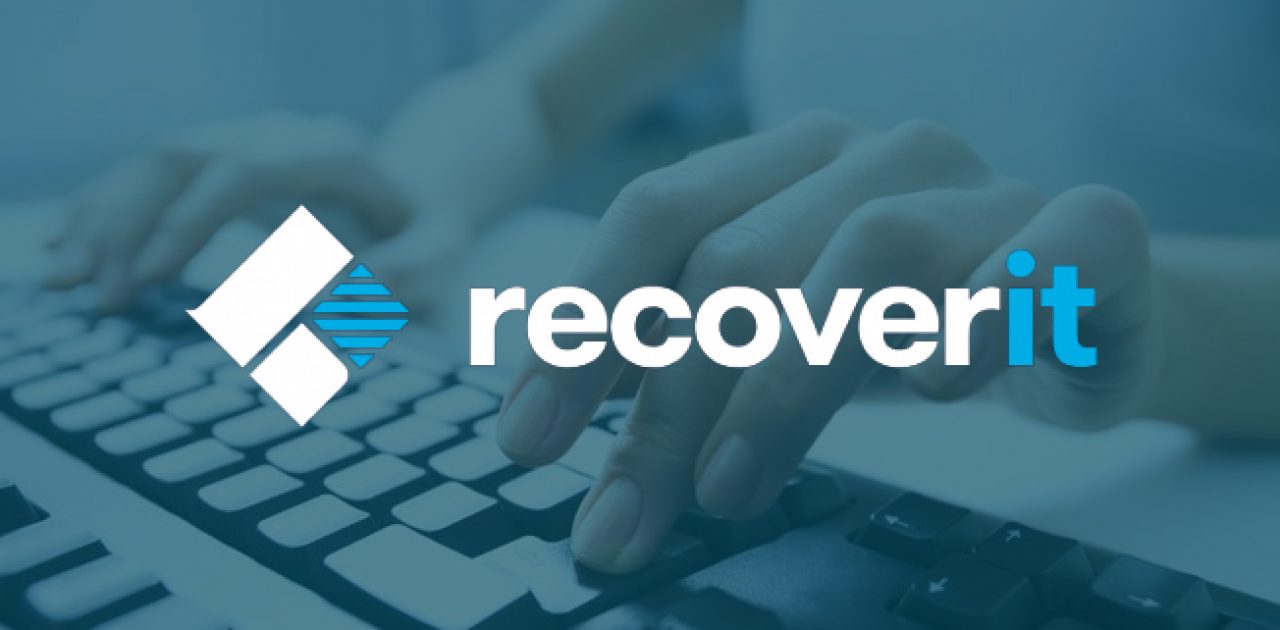Hoje em dia, tornou-se cada vez mais comum o fato de que a fotografia esteja diretamente inserida no cotidiano das pessoas. Seja por fotos de uma viagem, uma saída entre amigos, shows, eventos, etc. E, muitas vezes, é normal que cada pessoa queira se desfazer de algumas fotos que não agradaram, mas e o que acontece se, eventualmente, acabamos por apagar sem querer aquilo que a gente não queria? Dá para recuperar?
A resposta é sim! Existem dois casos para recuperação de fotos deletadas, através do site Recoverit, tanto para cartão SD, quanto para disco rígido. E ambas, são formas simples e bem rápidas para quem gostaria de recuperar arquivos excluídos, que foram apagados acidentalmente.
Restaurar imagens vindas de um cartão SD
O software, além de ter a finalidade de recuperação de fotos excluídas, consegue também recuperar imagens nos casos de cartão SD corrompido, danificado ou que sofreu ataque de vírus. Tem um desenvolvimento compatível com Windows 10/8/7/XP/Vista, Mac OS 10.13, Mac OS 10.12, OS X 10.11, 10.10, 10.9, 10.8, 10.7, 10.6, recuperando, de maneira segura, eficaz e simples os arquivos deletados.
Desta forma, para começarmos a entender como o software da Recoverit funciona, o download do mesmo deverá ser feito. Lembrando que ainda existe a opção de Recoverit para Mac. Após o término da instalação, seguiremos um passo a passo detalhando e explicando como as ferramentas funcionam.
Iniciaremos com o primeiro modo de recuperação que se refere a opção de restaurar fotos provindas de cartão SD. Logo abaixo, teremos um explicativo passo a passo, com demonstração de imagens, para que os processos sejam realizados com eficácia.
Passo 01
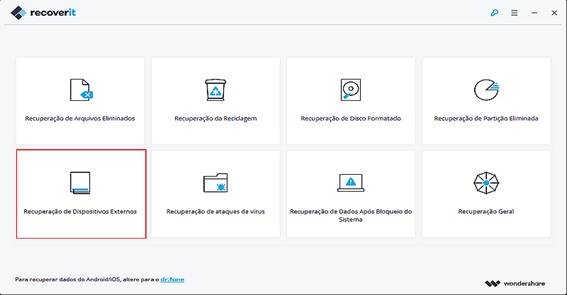
– Depois de instalado, abra o dispositivo Recoverit e selecione o modo “Recuperação de dispositivos externos” para iniciar o processo.
Passo 02
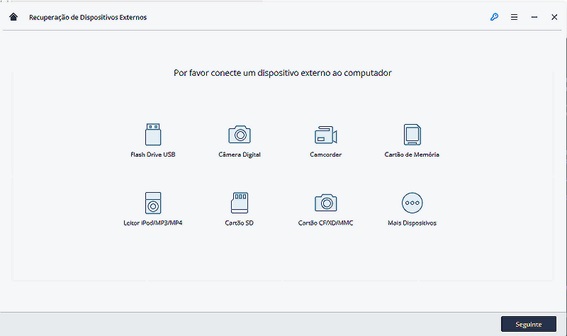
– Após isso, faça a confirmação de que o cartão SD foi reconhecido pelo computador. Feito isso, você unicamente vai precisar selecionar a opção da unidade do seu cartão SD e, para continuar, clicar em “Seguinte”.
Passo 03
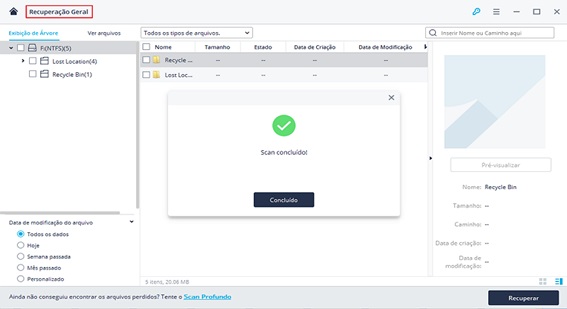
– Em seguida, o software iniciará uma pesquisa rápida para recuperação de arquivos, dentro do cartão SD. E se, mesmo assim, você ainda não encontrar o arquivo desejado, é só selecionar a opção “Recuperação Geral”, que demorará um pouco mais para ser concluída, mas contará com uma varredura um pouco mais abrangente e profunda, analisando todos os dados.
Passo 04
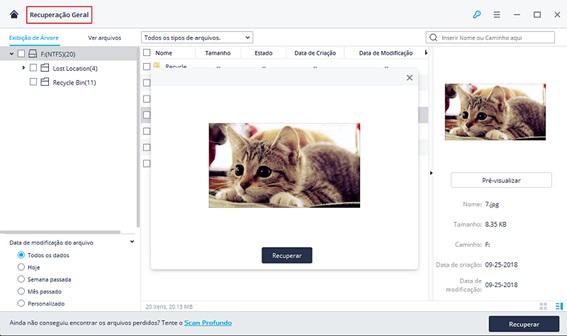
– Terminada a varredura mais profunda ou não, as imagens deletadas aparecerão em destaque. É aqui que você seleciona os arquivos que gostaria e usa a ferramenta “Recuperar”, para restaurar as fotos desejadas. E então, salvá-las em algum dispositivo de armazenamento externo ou até mesmo em seu computador.
Dica: não salve as fotos restauradas para o mesmo local de origem, elas podem ser perdidas novamente. Procure criar uma pasta nova para armazenamento dos arquivos recuperados. Vale ressalvar que, além da recuperação de fotos, o software consegue recuperar vídeos, áudios, sejam de telefones celulares, computadores, unidade flash USB, câmeras e até mesmo dispositivos externos.
Como recuperar imagens através do seu disco rígido
Agora que você já sabe como recuperar os arquivos vindos do cartão de memória, explicaremos como funciona o passo a passo para recuperação de imagens através do seu disco rígido.
Com todo mundo já aconteceu a triste ocorrência de estarmos trabalhando duro num arquivo muito importante e, de repente, a luz acabar. Ou, também, arquivos serem perdidos através de um backup indesejado. Poderia ser o fim do mundo, mas com o software em mãos, você não vai precisar de muito e sua dor de cabeça não existirá.
Muito embora você tenha deletado algum arquivo, mesmo que sem querer, do seu computador, ele ainda permanece no HD do dispositivo, isto é, ainda estão passíveis à uma eficácia de recuperação.
Existem as duas formas para restauração, tanto para dispositivos Windows (Wondershare Recoverit Pro), quanto para as versões Mac (Wondershare Recoverit Pro Para Mac). De maneira simples e detalhada, os arquivos poderão facilmente ser recuperados do seu HD.
Para darmos continuidade à explicação, você vai precisar ter instalado o software Wondershare Recoverit em seu Windows e, assim, conseguirá recuperar os determinados arquivos que foram quase perdidos.
Passo 01
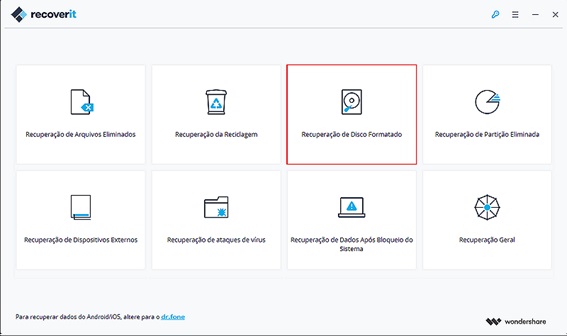
– Ao término da instalação, abra seu programa e selecione a opção “Recuperação de Disco Formatado”. Uma observação importante a ser feita: não instale o programa no HD em que as fotos excluídas estão, para obter um eficiente resultado.
Passo 02
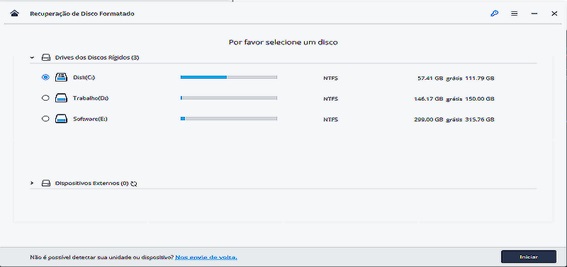
– Depois de examinado o disco formatado, selecione a pasta em que suas fotos apagadas se encontram e clique em “Iniciar”, para que a varredura inicial seja feita.
Dica: Existe a opção de recuperação de imagens de um HD externo, mas, para que esse processo seja feito, você precisa ter a certeza que o dispositivo pelo seu computador após conectado.
Passo 03
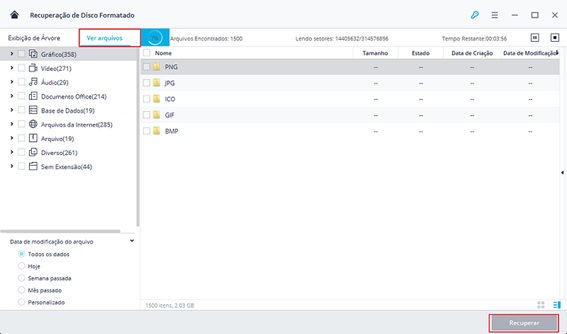
– Por fim, todos os arquivos que foram encontrados através da varredura, estarão dispostos na tela de seu computador. Visualizando as fotos ou arquivos que deseja recuperar, basta selecionar cada um deles e clicar na ferramenta de “Recuperar”, para retorná-las ao seu computador. Lembre-se de não salvar as imagens no mesmo disco de origem. Busque um novo local para armazenamento ou até um HD externo e assim, salve todos os arquivos que desejou recuperar.
Conclusão
Aqui nós vimos que a tecnologia vem sendo aprimorada cada vez mais, para que caminhe ao nosso lado, facilitando e criando alternativas que antes, pareciam impossíveis, como nesses casos destacados acima. A recuperação de fotos pode até ter demorado para ser tão bem elaborada, mas, com um passo a passo bem detalhado, facilmente nós conseguimos restabelecer coisas que poderiam ser perdidas.
Parece um bicho de sete cabeças resolver problemas como esse, porém, nem sempre isso torna-se impossível. Basta ter um pouquinho de paciência e realizar os processos corretos, seguindo o ciclo do início ao fim.
Portanto, agora que você já sabe como realizar o processo para restauração de arquivos, basta colocá-lo em prática utilizando alguma das duas formas que foram explicadas. E, ao fim de todo o processo de recuperação, você verá que foi uma tarefa até moleza de ser feita, além de, claro, ofertar a opção para que qualquer um consiga recuperar aquela fotinha que poderia ter sido perdida, mas que no final das contas, permanecerá guardada pra sempre .